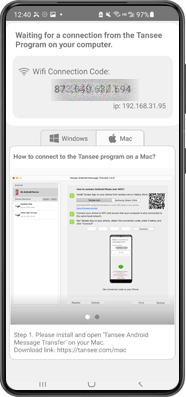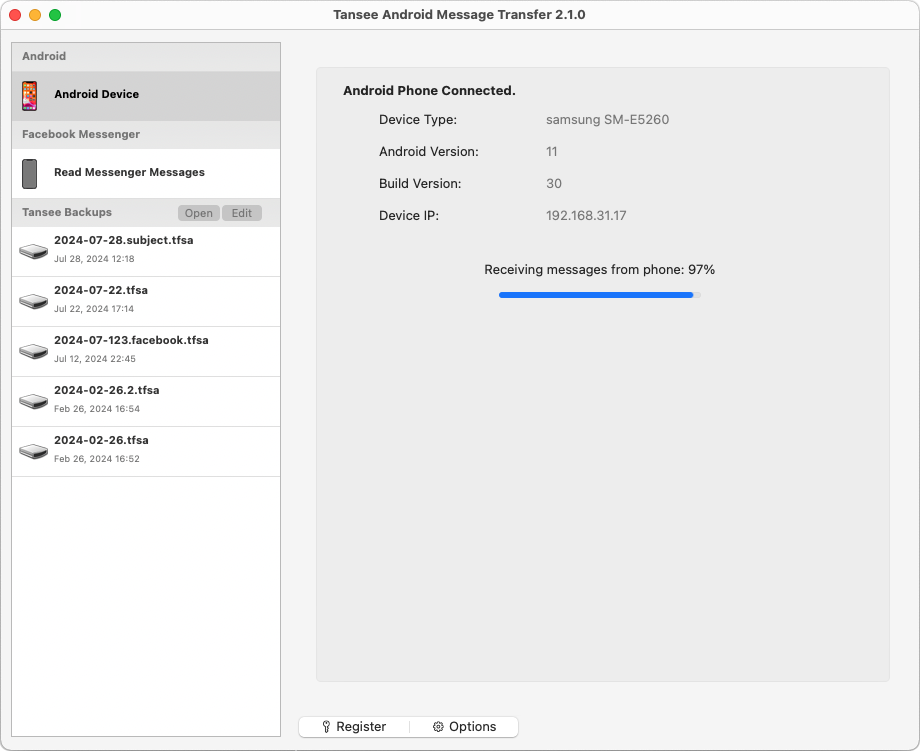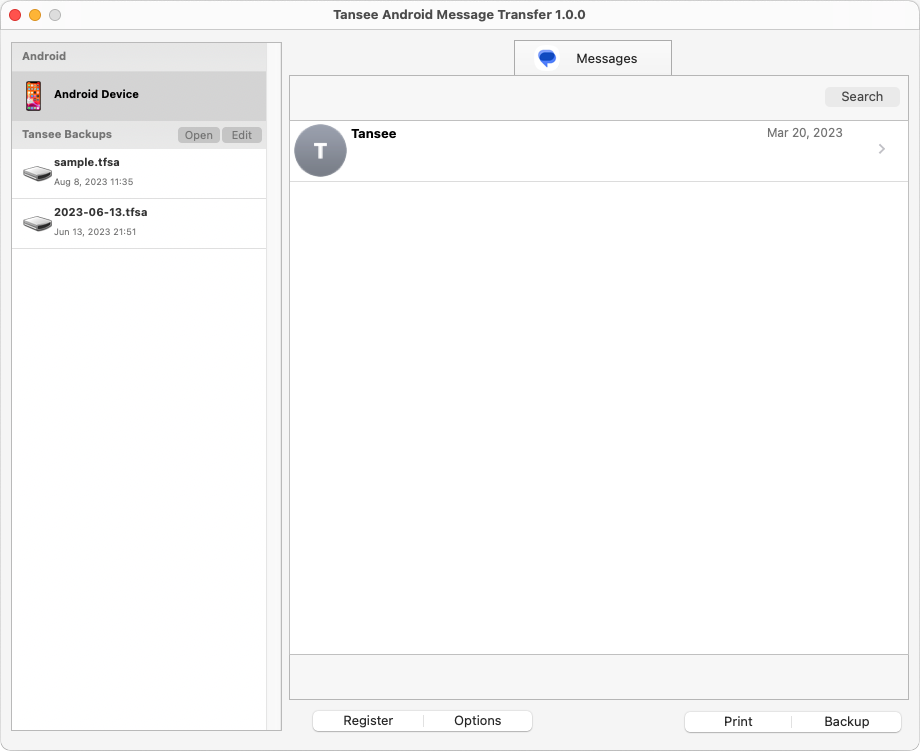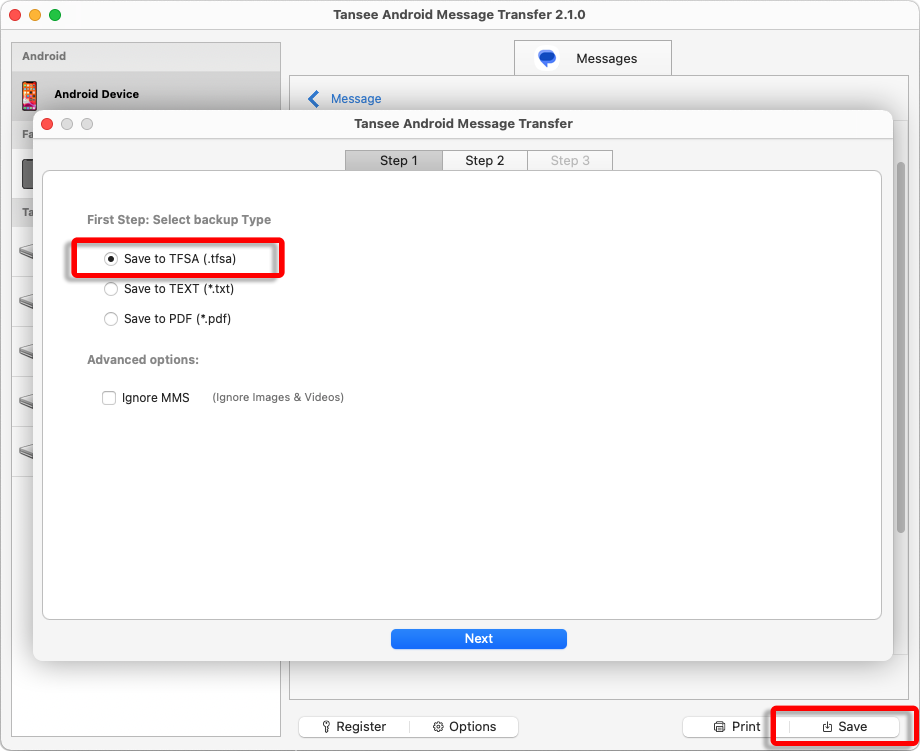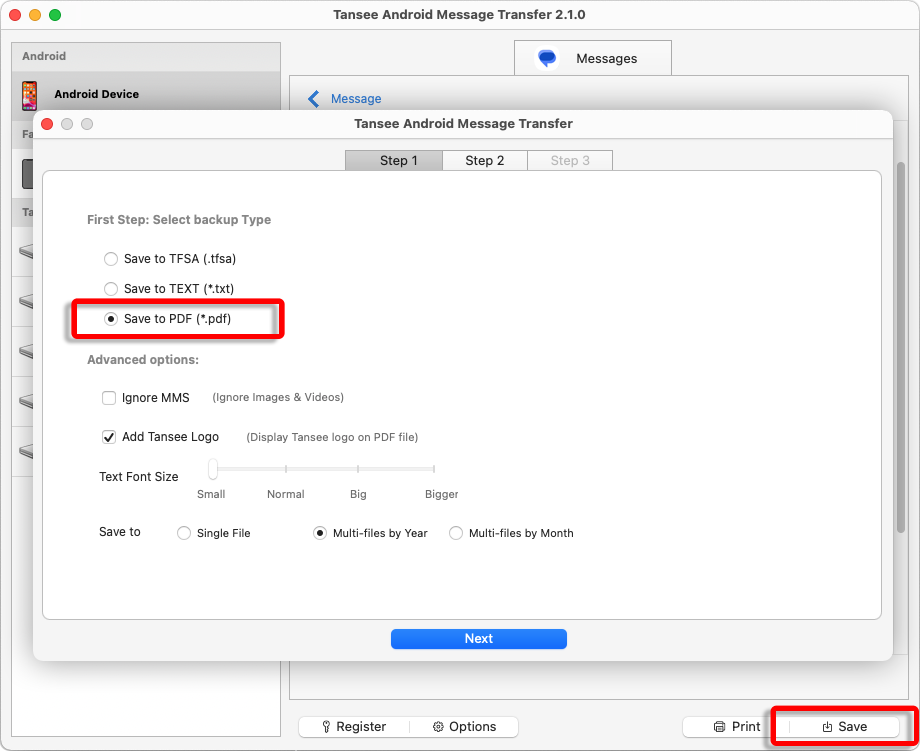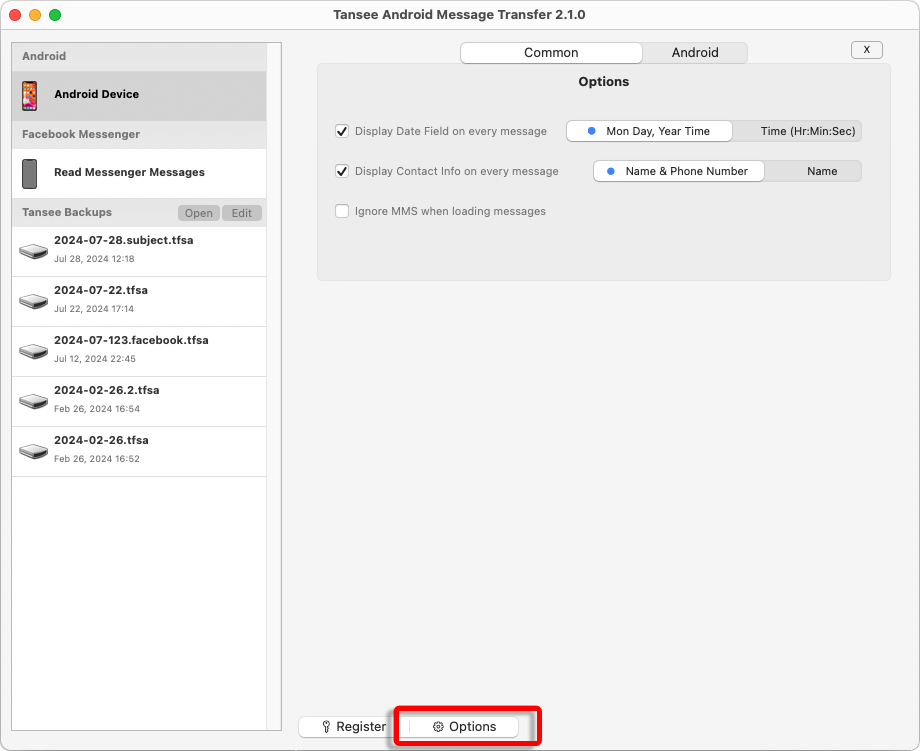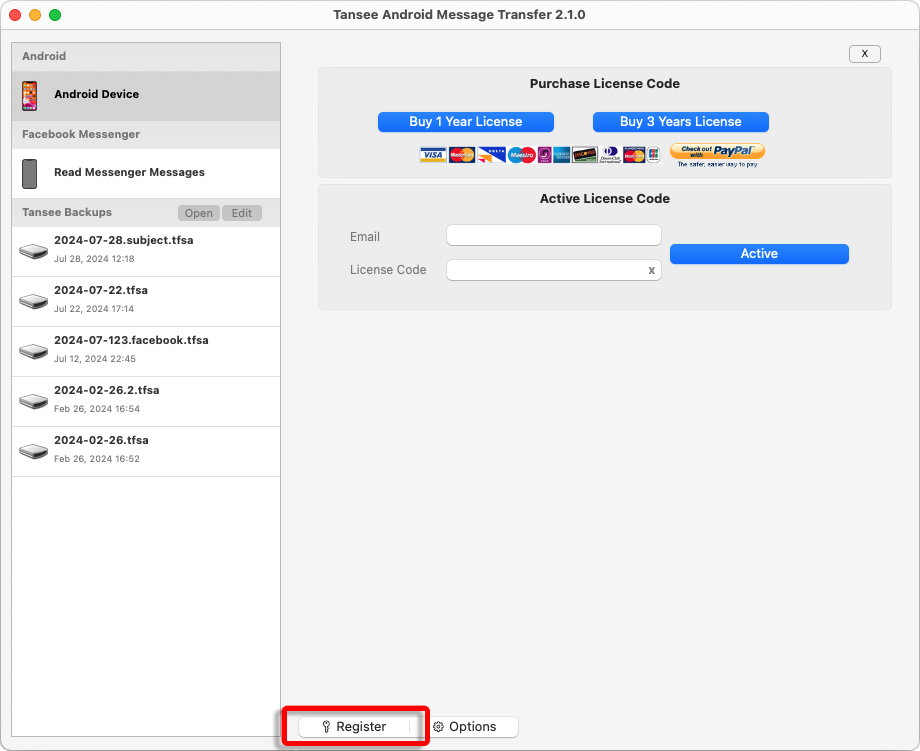¿Cómo transferir mensajes de texto desde un teléfono Samsung a Mac?
Descargue e instale la última versión de Tansee Android Message Transfer para Mac aquí.
Ejecutar Tansee Android Message Transfer para Mac.
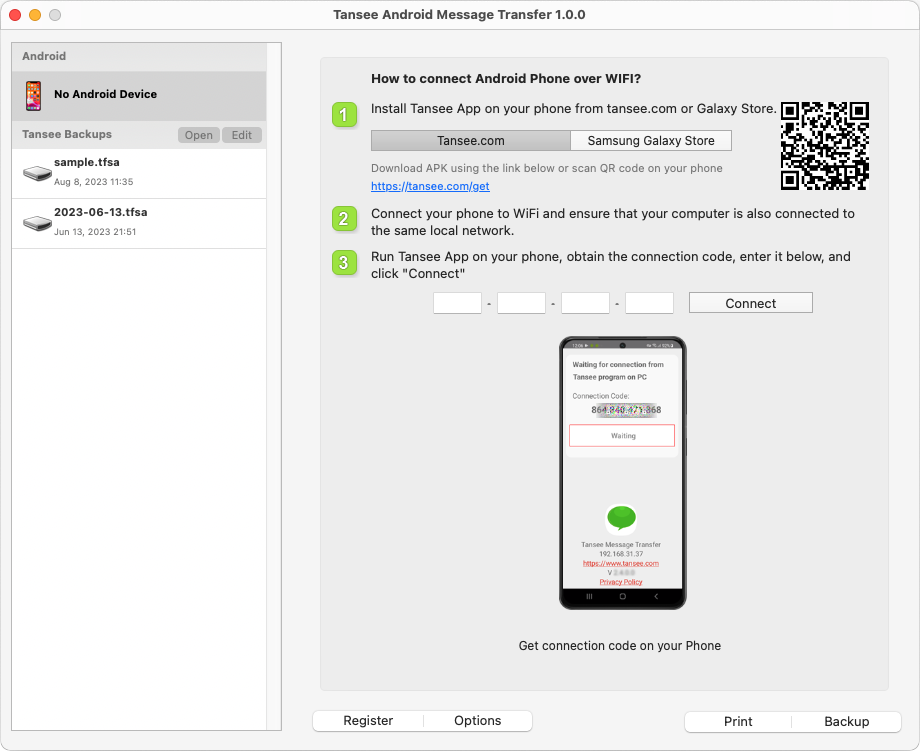
Descargue e instale la aplicación Tansee Message Transfer desde tansee.com/get (abra este enlace en el navegador web de su teléfono Android)
Conecte su teléfono a Mac usando una de las siguientes opciones:
Opción 1: WLAN Asegúrese de que su teléfono y su computadora estén conectados a la misma red WLAN (mismo enrutador).
Opción 2: Punto de acceso móvil Conecte el WiFi de su computadora a la red del Punto de acceso móvil de su teléfono.
Obtenga el código de conexión de una de las opciones anteriores, ingréselo en el programa Tansee de su Mac y haga clic en el botón Conectar.
¿Qué hacer si 'Tansee Android Message Transfer' no se puede conectar a mi dispositivo Android?
¿Qué hacer si la opción Anclaje a red USB o Punto de acceso móvil está atenuada en Android?
Opción 1: WLAN Asegúrese de que su teléfono y su computadora estén conectados a la misma red WLAN (mismo enrutador).
Opción 2: Punto de acceso móvil Conecte el WiFi de su computadora a la red del Punto de acceso móvil de su teléfono.
Obtenga el código de conexión de una de las opciones anteriores, ingréselo en el programa Tansee de su Mac y haga clic en el botón Conectar.
¿Qué hacer si 'Tansee Android Message Transfer' no se puede conectar a mi dispositivo Android?
¿Qué hacer si la opción Anclaje a red USB o Punto de acceso móvil está atenuada en Android?
Consejos: Tansee puede detectar y conectar automáticamente su teléfono Android si su teléfono y la computadora están conectados a la misma red WIFI.
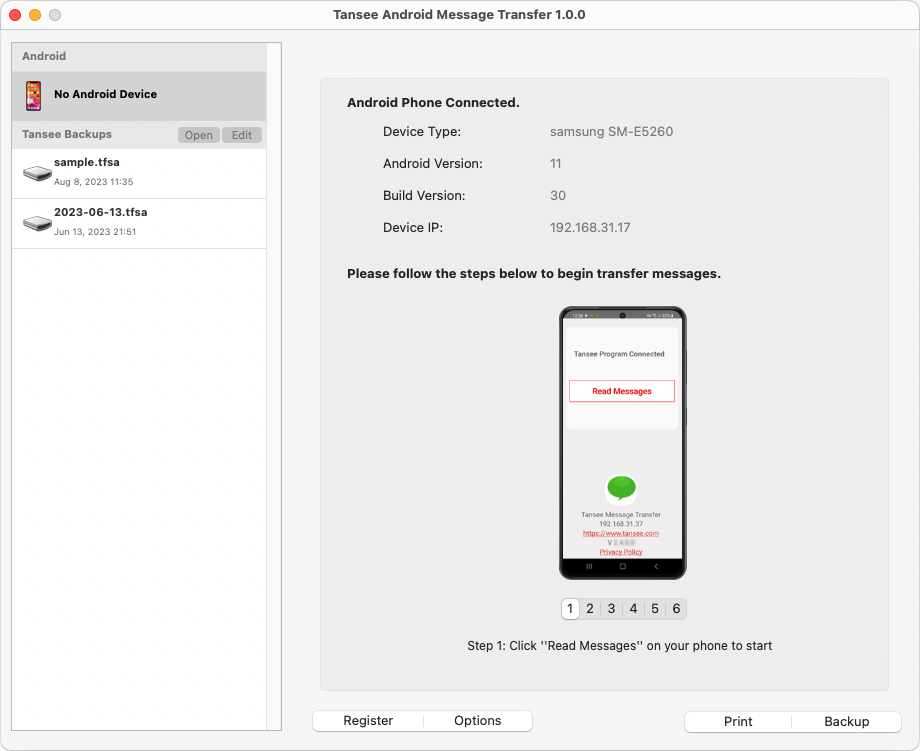
Leer mensajes:
Mientras su teléfono Android está conectado a su Mac, haga clic en "Leer mensajes SMS, MMS y RCS" en su teléfono Android.
O haga clic en 'Leer mensajes de WhatsApp y mensajes de WA Business'.
¿Cómo transferir mensajes de Whatsapp desde un teléfono Android a Mac?
O haga clic en 'Leer mensajes de WhatsApp y mensajes de WA Business'.
¿Cómo transferir mensajes de Whatsapp desde un teléfono Android a Mac?
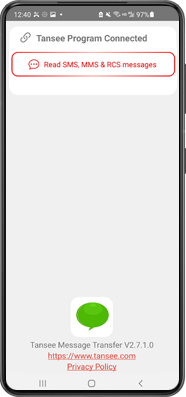
Otorgue permisos a la aplicación Tansee y configure Tansee Message Transfer como su aplicación de SMS predeterminada.
Nota: Se requiere 'Establecer como aplicación de SMS predeterminada' para leer todos los mensajes. Una vez finalizada la lectura, recibirá un mensaje para restablecerla.
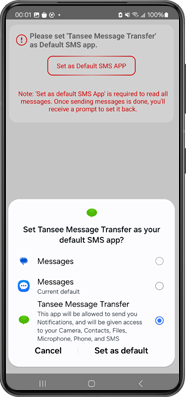
Elija mensajes y haga clic en "Enviar mensajes a la computadora".
Nota: Mantenga encendida la pantalla de Android mientras transfiere datos.
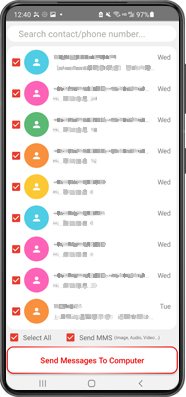
Haga clic en el botón "Guardar" ubicado en la parte inferior de la pantalla. Elija el tipo de copia de seguridad. Clic en Guardar'.
Haga clic en el botón 'Imprimir'. Haga clic en 'Iniciar impresión'. Imprima mensajes exactamente como aparecen en su teléfono Android.
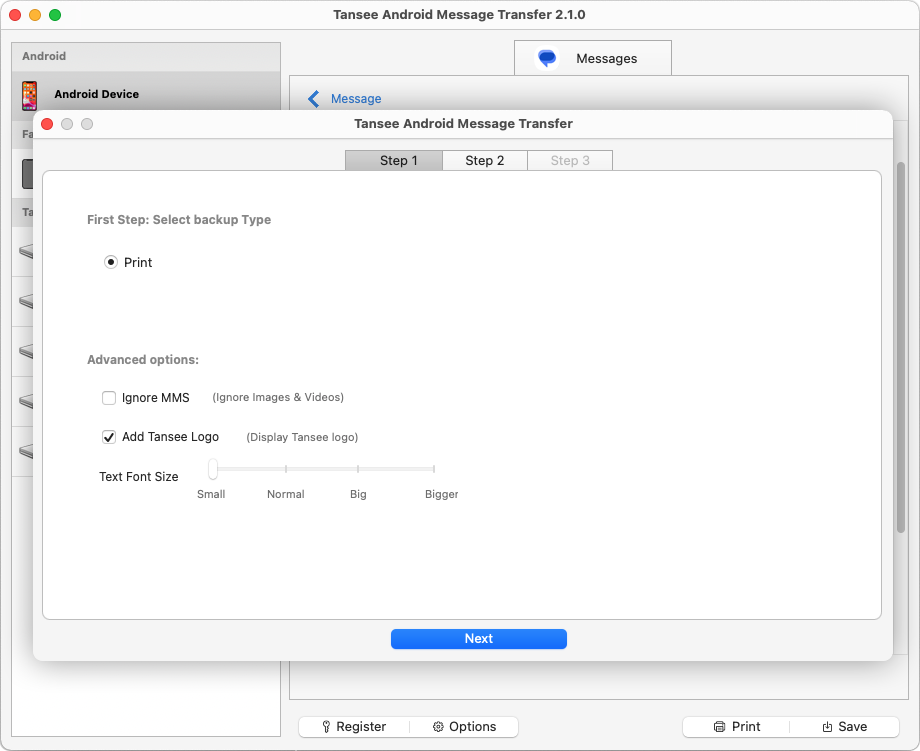
Imprimir mensajes con fecha y hora